- Szerző Lauren Nevill [email protected].
- Public 2023-12-16 18:52.
- Utoljára módosítva 2025-01-23 15:20.
A Google Earth (a "Google Earth" orosz változatában) a Google egyik projektje, online használatakor megtekintheti a világ bármely régiójának fényképét. A Google Maps-szel ellentétben a "Google Earth" alkalmazásban az ügyfélprogram lendülni kezd, ami további lehetőségeket ad, amelyeket más hasonló programok nem nyújtanak. Egyes régiók fényképei meglehetősen nagy felbontásúak.
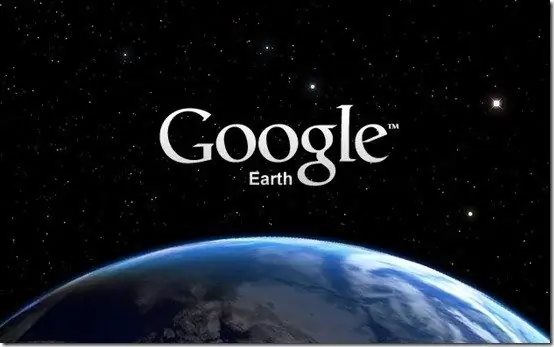
Utasítás
1. lépés
Nyissa meg a szolgáltatás hivatalos webhelyét (earth.google.com). Töltse le és telepítse a dedikált Google Earth klienst. Az indítás után automatikusan csatlakozik a szerverhez, majd betöltődik a bolygó képe.
2. lépés
Fő navigáció - használja az egér kerekét az objektumok nagyításához vagy kicsinyítéséhez, és az egér oldalra mozgatásával (vagy a billentyűzet navigációs gombjainak használatával) mozogjon a térképen.
3. lépés
Fedezze fel az ablak alapvető elemeit. Használja a Keresősáv elemet a keresési eredmények megjelöléséhez, továbbításához és kezeléséhez. Nyissa meg a Helyek panelt a helyjelzők közvetlen megkereséséhez, mentéséhez és rendszerezéséhez, majd gyorsan keresse meg ezeket a helyjelzőket. Használja a "Jelölések keresése" elemet a jelölések gyors megtalálásához. Használja a Vonalzó funkciót a jelek közötti távolság kiszámításához.
4. lépés
Az Állapotsor eszközzel megjelenítheti az objektum koordinátáit, az objektum felvételének magasságát és dátumát, valamint ellenőrizheti a streaming adatok állapotát. Áttekintő térkép segítségével tekintse meg a bolygót más szögből. A navigációs vezérlőkkel állíthatja be a térkép nagyítását, a látószöget és az elforgatást.
5. lépés
A 3D-s megtekintőben vizsgálja meg közvetlenül a földgömböt és annak domborművét. Az eszköztár gombjaival vezérelheti a navigációt. A Térkép objektumok megtekintéséhez használja a Rétegek panelt. A Google Earth Galéria funkcióval adatokat importálhat a szolgáltatási adatbázisból. A Történelmi fotók elem segítségével megtekintheti a múltbeli vizsgálati területet. A Google Earth adatbázis 1930-ból származó fényképeket tartalmaz.
6. lépés
Fotók és címkék közzétételéhez a Google+ közösségi hálózaton használja a "Bejelentkezés a Google-fiókba" elemet.






